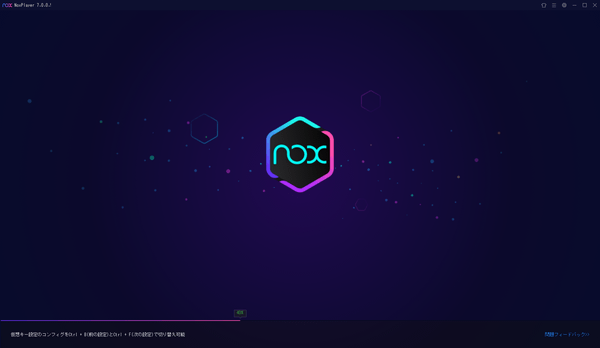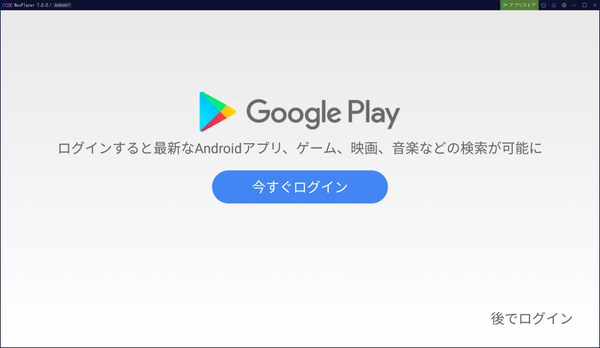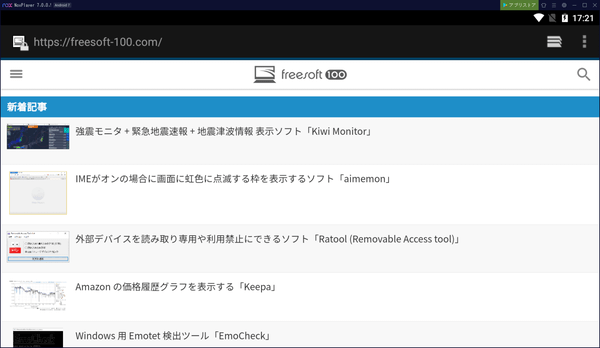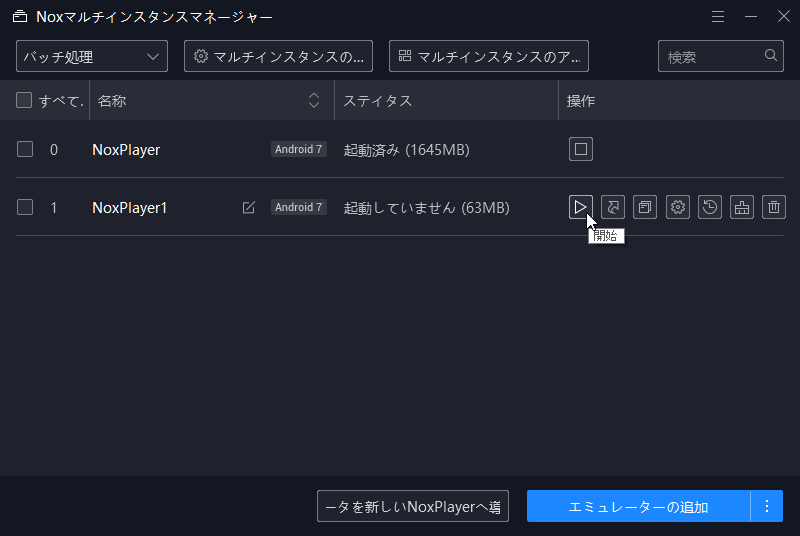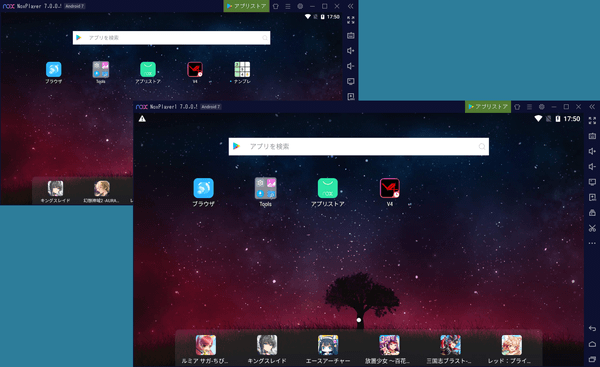- バージョン
- 7.0.6.2
- 更新日
- 2025/05/14
- OS
- Windows 7/8/8.1/10/11, Mac
- 言語
- 日本語
- 価格
- 無料
エミュレーター上で Google Play から Android アプリをダウンロードして利用できる、Android エミュレーターソフトです。
まるで Android タブレットがそこにあるかのように、ブラウザー、カメラ、ゲームなどのアプリを利用できます。
PC の大きなディスプレイで Android アプリを楽しみたい、作成した Android アプリ(APK ファイル)の動作を確認したい、といった場合にも便利です。
また、次のような機能も備えられています。
- 複数の Android ウィンドウを利用できる「マルチインスタンス」
- 「仮想キー」を設定したキーボードでの操作
- 動画を撮影できる「ビデオレコーダー」
インストールから遊ぶまでを解説!PC でスマホアプリが楽しめる
NoxPlayer の使い方
ダウンロード と インストール
- 提供元サイトへアクセスし、「ダウンロード」ボタンをクリックしてダウンロードします。
※ Mac 版の場合は「ダウンロード」ボタン下の「Mac バージョン」リンクをクリックしてダウンロードします。 - ダウンロードしたセットアップファイル(nox_setup_v7.0.6.2_full_intl.exe)からインストールします。
使い方
初期設定
- 本ソフトを起動すると、起動準備画面が表示されます。
- 本ソフトの起動が終わると、Google アカウントへのログイン画面が表示されるので、ログインします。
※ 後でログインしたい場合は「後でログイン」をクリックします。
基本的な使い方
初期設定が終わるとホーム画面(Android エミュレーター画面)が表示されます。- ブラウザ
インターネットを利用できるアプリです。
スマートフォン(Android)表示で閲覧、利用できます。 - Tools
設定、ギャラリー(画像管理)、Amaze(ファイルマネージャー)、連絡先、カメラ、Google プレイストアなどのアプリを利用できます。 - アプリストア
本ソフト独自のアプリストアを利用できます。
※ Google プレイストアへ移動してインストールすることが基本となります。
Android の基本ボタン
画面右下のツールバー下にあるアイコンから基本操作を利用できます。


アプリをインストールする
- 「アプリストア」アイコンからアプリストアを起動します。
- 目的のアプリをインストールして利用します。
※ アプリのダウンロードには Google アカウントでのログインが必要です。
デバイス表示を横から縦に切り替える
画面右のツールバーから

複数の Android を起動する
マルチインスタンス機能を利用することで、複数の Andorid エミュレーターを利用できます。- 画面右のツールバーから

- 「Nox マルチインスタンスマネージャー」画面が表示されます。
- 「エミューレーターの追加」ボタンをクリックすると、エミュレーター(NoxPlayer1)が追加されます。
- エミュレーター(NoxPlayer1)並びの

※ Android エミュレーターは上記の手順で複数台利用できます。ただし、PC のスペックが不足しているとエラーが表示されて複数台起動に失敗する場合があります。
仮想キーを設定する
- 画面右のツールバーから

- 画面左にキーボードコントロールが表示されます。
追加したいキーコントロール(十字キー、特定位置のクリック動作など)をクリックして画面上に追加します。 - 追加したキーコントロールをドラッグしたり、表示されているキーを編集して押したいキーに変更できます。
更新履歴
Version 7.0.6.2 (2024/12/19, 2025/05/14)
- -
Version 7.0.6.1 (2024/07/26, 2024/08/07, 2024/08/30, 2024/09/13, 2024/10/14, 2024/10/17, 2024/10/18, 2024/11/08)
- 最適化された機能
- 地図・GPS機能を最適化されました
- ゲームセンターのギフトパッケージ画面を最適化されました
- パーソナルセンタのタスク部分を最適化されました
Version 7.0.6.0 (2024/05/09, 2024/07/31)
- -